FreeFileSync - Bandingkan dan Sinkronisasi File di Ubuntu
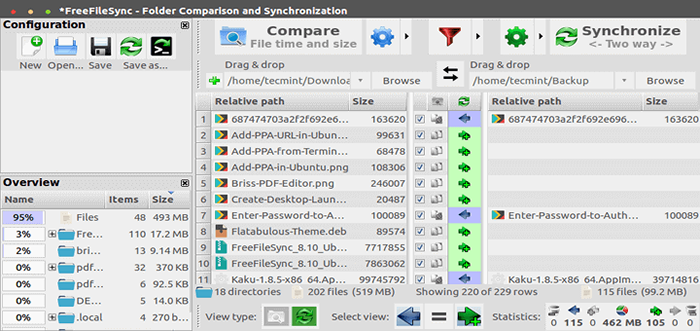
- 1848
- 501
- Miss Angelo Toy
FreeFileSync adalah perbandingan folder dan perbandingan folder platform terbuka dan perangkat lunak sinkronisasi, yang membantu Anda menyinkronkan file dan folder di Linux, Windows dan Mac OS.
Ini portabel dan juga dapat diinstal secara lokal pada suatu sistem, ini kaya fitur dan dimaksudkan untuk menghemat waktu dalam menyiapkan dan menjalankan operasi cadangan sambil memiliki antarmuka grafis yang menarik juga.
Fitur FreeFileSync
Di bawah ini adalah fitur utama:
- Itu dapat menyinkronkan saham jaringan dan disk lokal.
- Ini dapat menyinkronkan perangkat MTP (android, iPhone, tablet, kamera digital).
- Ini juga dapat disinkronkan melalui SFTP (SSH File Transfer Protocol).
- Itu dapat mengidentifikasi file dan folder yang dipindahkan dan diganti namanya.
- Menampilkan Penggunaan Ruang Disk dengan Pohon Direktori.
- Mendukung Menyalin File Terkunci (Volume Shadow Copy Service).
- Mengidentifikasi konflik dan menyebarkan penghapusan.
- Mendukung perbandingan file berdasarkan konten.
- Itu dapat dikonfigurasi untuk menangani tautan simbolik.
- Mendukung otomatisasi sinkronisasi sebagai pekerjaan batch.
- Mengaktifkan pemrosesan beberapa pasangan folder.
- Mendukung pelaporan kesalahan yang mendalam dan terperinci.
- Mendukung penyalinan atribut NTF yang diperluas seperti (terkompresi, dienkripsi, jarang).
- Juga mendukung penyalinan izin keamanan NTFS dan aliran data alternatif NTFS.
- Dukung jalur file panjang dengan lebih dari 260 karakter.
- Mendukung salinan file gagal-aman mencegah korupsi data.
- Memungkinkan memperluas variabel lingkungan seperti %userprofile %.
- Mendukung Mengakses Variabel Drive Letters By Volume Name (USB Sticks).
- Mendukung pengelolaan versi file yang dihapus/diperbarui.
- Mencegah masalah ruang disk melalui urutan sinkronisasi optimal.
- Mendukung unicode penuh.
- Menawarkan kinerja waktu lari yang sangat dioptimalkan.
- Mendukung filter untuk memasukkan dan mengecualikan file ditambah banyak lagi.
Cara menginstal freeFileSync di ubuntu linux
Kami akan menambahkan resmi FreeFileSync PPA, yang tersedia untuk Ubuntu 14.04 Dan Ubuntu 15.10 Hanya, lalu perbarui daftar repositori sistem dan instal seperti itu:
-------------- Di Ubuntu 14.04 dan 15.10 -------------- $ sudo apt-add-repository PPA: freefilesync/ffs $ sudo apt-get update $ sudo apt-get install freefileSync
Di Ubuntu 16.04 dan versi yang lebih baru, buka halaman unduhan FreeFileSync dan dapatkan file paket yang sesuai untuk Ubuntu dan Debian Linux.
Selanjutnya, pindah ke folder unduhan, ekstrak freeFileSync_*.ter.GZ ke dalam /memilih Direktori sebagai berikut:
$ cd unduhan/ $ sudo tar xvf freeFileSync_*.ter.GZ -C/OPT/$ CD/OPT/$ LS $ SUDO UNZIP FreeFileSync/Resources.zip -d/opt/freefileSync/sumber daya/
Sekarang kami akan membuat peluncur aplikasi (.Desktop file) menggunakan Panel gnome. Untuk melihat contoh .Desktop File di sistem Anda, daftar konten direktori /USR/Bagikan/Aplikasi:
$ ls/usr/saham/aplikasi
Jika Anda tidak punya Panel gnome diinstal, ketik perintah di bawah ini untuk menginstalnya:
$ sudo apt-get install ---no-install-recommends gnome-panel
Selanjutnya, jalankan perintah di bawah ini untuk membuat peluncur aplikasi:
$ sudo gnome-desktop-item-edit/usr/share/applications/--create-new
Dan tentukan nilai -nilai di bawah ini:
Jenis: Aplikasi Nama: FreeFileSync Memerintah:/opt/freeFileSync/freeFileSync Komentar: Perbandingan dan sinkronisasi folder
Untuk menambahkan ikon untuk peluncur, cukup mengklik ikon Spring untuk memilihnya: /opt/freeFileSync/sumber daya/freeFileSync.png.
Saat Anda telah mengatur semua hal di atas, klik OK Buatnya.
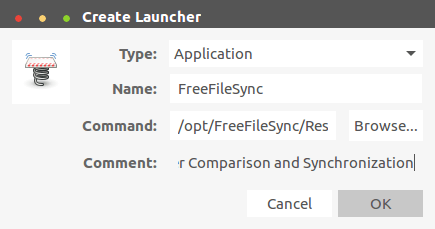 Buat peluncur desktop
Buat peluncur desktop Jika Anda tidak ingin membuat peluncur desktop, Anda dapat memulai FreeFileSync dari direktori itu sendiri.
$ ./FreeFileSync
Cara menggunakan freeFileSync di ubuntu
Di Ubuntu, cari FreeFileSync dalam Unity Dash, sedangkan di Linux Mint, Cari di Menu sistem, dan klik pada FreeFileSync ikon untuk membukanya.
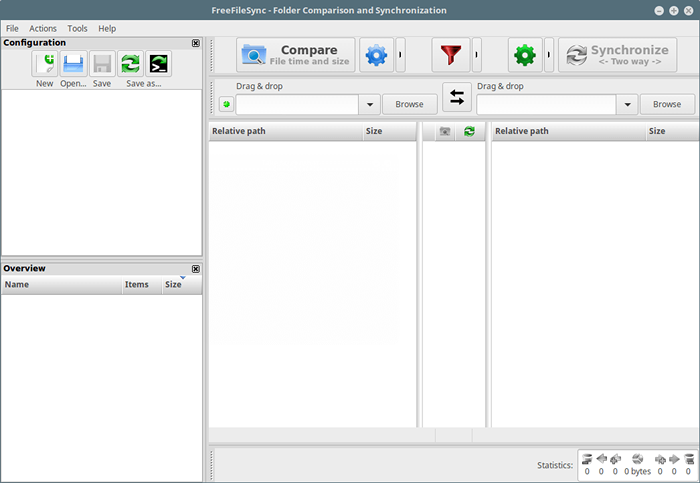 FreeFileSync
FreeFileSync Bandingkan dua folder menggunakan freeFilesync
Dalam contoh di bawah ini, kami akan menggunakan:
Folder sumber:/home/aaronkilik/bin Folder tujuan:/media/aaronkilik/j_cpra_x86f/skrip
Untuk membandingkan waktu dan ukuran file dari dua folder (pengaturan default), cukup klik pada Membandingkan tombol.
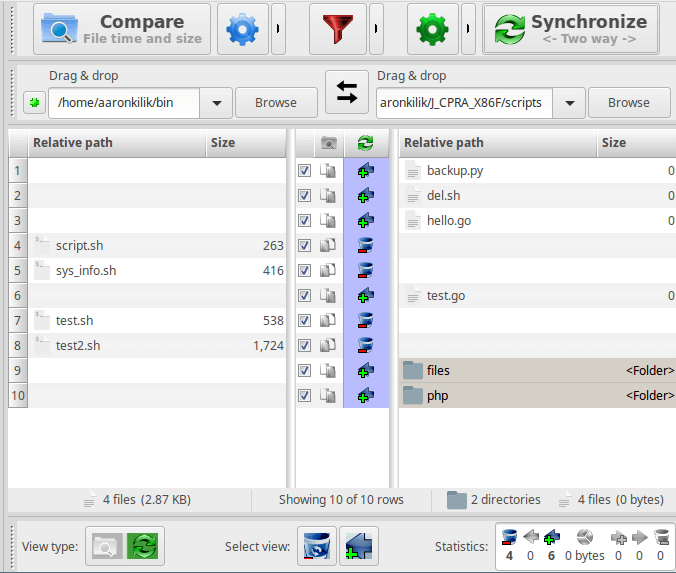 Bandingkan dua folder di Linux
Bandingkan dua folder di Linux Tekan F6 Untuk mengubah apa yang harus dibandingkan secara default, di dua folder: waktu dan ukuran file, konten atau ukuran file dari antarmuka di bawah ini. Perhatikan bahwa arti dari setiap opsi yang Anda pilih juga disertakan.
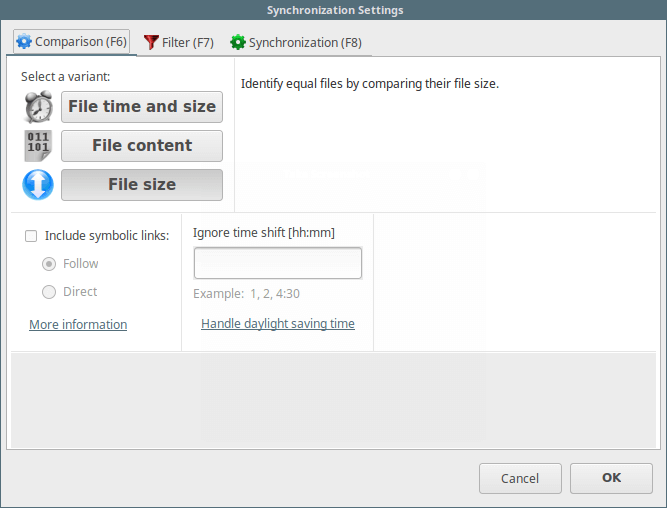 Pengaturan Perbandingan File
Pengaturan Perbandingan File Sinkronisasi Dua folder menggunakan freeFileSync
Anda dapat mulai dengan membandingkan dua folder, dan kemudian klik Sinkronisasi tombol, untuk memulai proses sinkronisasi; klik Awal Dari kotak dialog yang muncul setelahnya:
Folder sumber:/home/aaronkilik/desktop/tecmint-files Folder tujuan:/media/aaronkilik/data/tecmint
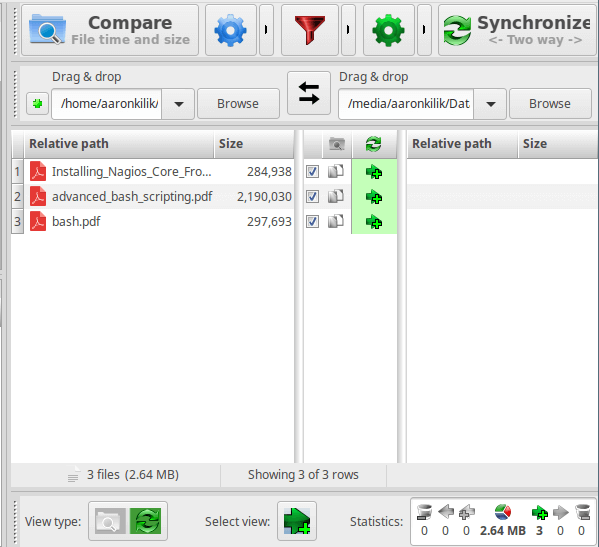 Bandingkan dan menyinkronkan dua folder
Bandingkan dan menyinkronkan dua folder 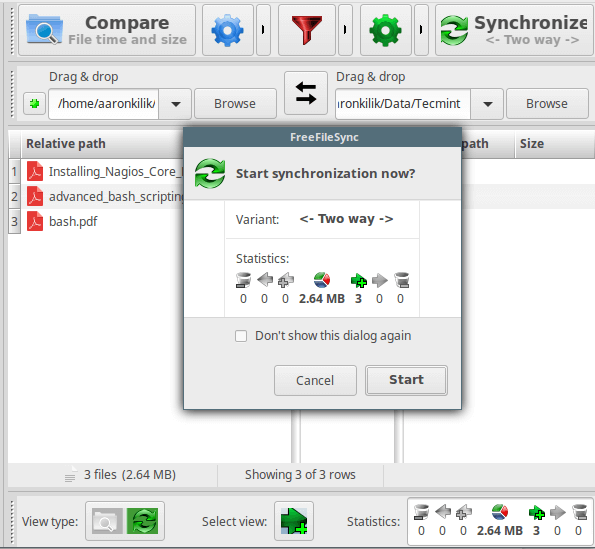 Mulai sinkronisasi file
Mulai sinkronisasi file 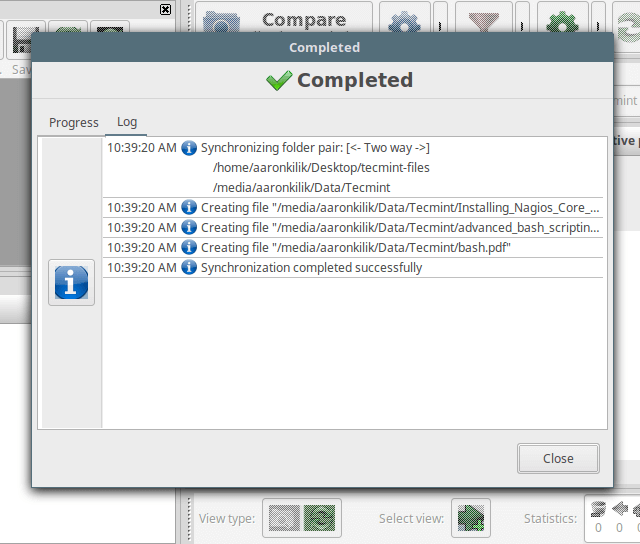 Sinkronisasi file selesai
Sinkronisasi file selesai Untuk mengatur opsi sinkronisasi default: Two Way, Mirror, Update atau Custom, dari antarmuka berikut; tekan F8. Arti dari setiap opsi disertakan di sana.
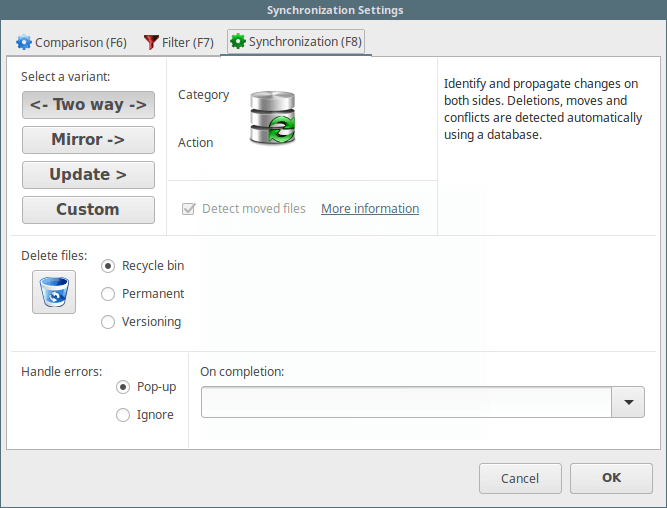 Pengaturan Sinkronisasi File
Pengaturan Sinkronisasi File Untuk informasi lebih lanjut, kunjungi FreeFileSync Homepage di http: // www.FreeFileSync.org/
Itu saja! Dalam artikel ini, kami menunjukkan kepada Anda cara menginstal FreeFilesync di Ubuntu dan turunannya seperti Linux Mint, Kubuntu dan banyak lagi. Jatuhkan komentar Anda melalui bagian umpan balik di bawah ini.
- « Pydash - Alat Pemantauan Kinerja Linux Berbasis Web
- FDUPES - Alat baris perintah untuk menemukan dan menghapus file duplikat di Linux »

